WhatsApp è l’app di messaggistica più diffusa al mondo; per chi non la conoscesse, permette di mandare messaggi, effettuare chiamate/videochiamate, creare gruppi e condividere contenuti multimediali. L’obiettivo di questo articolo è di conoscere l’app a fondo, comprendendone la maggior parte delle funzionalità a volte sconosciute.
Caratteristiche
Gratuita
Completamente in Italiano
Priva di pubblicità
Messaggi
I messaggi sicuramente sono il cuore di WhatsApp; una volta inviato un messaggio, è possibile rimuoverlo dalla chat tenendo premuto su esso e selezionando successivamente Elimina per me , l’altro utente continua a vederlo. L’altra funzione Elimina per tutti rimuove il contenuto del messaggio e al suo posto è visibile la voce Hai eliminato questo messaggio per chi lo elimina, per gli altri utenti è visibile invece Questo messaggio è stato eliminato; funzione particolarmente utile quando si scrive in una chat sbagliata. La funzione elimina per tutti è disponibile per i successivi settanta minuti circa dal momento in cui viene inviato.
I messaggi effimeri possono essere impostati in automatico per tutte le chat oppure per singole chat scelte. Questa funzione parte dall’idea di eliminare i messaggi e la applica con regolarità ogni giorno, ogni settimana o ogni tre mesi a seconda dalla scelta dell’utente; in questo modo i messaggi della chat saranno automaticamente eliminati.
Oltre a messaggi testuali è possibile mandare anche documenti, foto, Audio e contatti dalla rubrica. Quando si condivide un contatto vengono condivisi tutti i salvati, quindi il numero di telefono, il nome con cui è stato salvato, eventuali indirizzi (casa, lavoro) e mail. Un’interessante funzione è la possibilità di impostare le foto in modo che possano essere visualizzate solo una volta da chi le riceve.
La condivisione della posizione permette di condividere un indirizzo o la propria posizione in tempo reale per quindici minuti, un’ora e infine otto ore. Questa funzione permette all’altro contatto di seguire in tempo reale gli spostamenti a patto che il telefono resti connesso a internet, acceso e con il GPS attivo. Queste funzioni sono disponibili e valide anche per i gruppi ovviamente.
Le liste Broadcast, si creano come normali gruppi, ma funzionano in modo molto differente; funzionano solo per i contatti che hanno salvato il numero dell’utente che manda il messaggio in rubrica. Una volta aggiunti i contatti alla lista i messaggi spediti arrivano nella chat personale che si ha con ogni singolo contatto; chi riceve il messaggio lo riceve come se fosse un classico messaggio spedito solo a lui. Le liste sono utili ad esempio per fare gli auguri nelle varie festività ad amici e parenti.
Alcuni messaggi sono più importanti di altri, ad esempio se viene comunicato un indirizzo o informazioni importanti, tenendo premuto sul messaggio è possibile toccando sul simbolo della stella aggiungerlo ai messaggi importanti che sono accessibili dalla home; per ogni messaggio, una volta classificato come importante, viene indicata la chat d’origine. L’altro utente o gli altri utenti non sono a conoscenza che un messaggio viene segnato come importante.
Notifiche
Vi è la possibilità di personalizzare le notifiche per ogni gruppo o contatto, toccando sul nome all’interno della chat. La prima possibilità è di disattivare le notifiche o, come spesso viene definito, di silenziare la chat per otto ore, una settimana o per sempre; i messaggi continuano ad arrivare ma il telefono non vibra o non emette suoni all’arrivo. La seconda possibilità è di personalizzare il suono della notifica all’arrivo di un nuovo messaggio e per i telefoni compatibili di personalizzare il colore del led di notifica, applicabile anche in questo caso ai singoli contatti e ai gruppi.
Impostazioni
Nelle Impostazioni dentro la voce account e successivamente Privacy vi è la possibilità di scegliere a chi mostrare le informazioni personali tra cui l’ultimo accesso, l’immagine del profilo, info. Le scelte possibili sono tutti, solo i contatti salvati in rubrica o nessuno. Sempre da questa schermata possono essere attivati i messaggi effimeri, è possibile scegliere chi può vedere gli stati e disattivare le conferme di lettura ovvero le spunte blu. Rimuovendo l’ultimo accesso e le spunte blu non saranno visibili quelle degli altri utenti. Le conferme di lettura sono sempre attive nei gruppi. Infine segnaliamo la possibilità di attivare un blocco con riconoscimento dell’impronta o del viso ogni qual volta si voglia accedere all’app.
Dalla voce Account vi è la possibilità seguendo un procedimento di cambiare numero e trasferire informazioni, impostazioni e gruppi sul nuovo numero.
Dalla schermata delle Impostazioni accedendo alla voce Chat vi è la possibilità di cambiare le dimensioni del carattere dentro l’app e di accedere alle opzioni di backup. Il backup è quell’operazione che salva tutte le chat, con o senza i contenuti multimediali a seconda di come sceglie l’utente, su un servizio cloud; cosi facendo in caso vi sia la necessità di cambiare cellulare è possibile ripristinare facilmente tutte le chat di WhatsApp. Il Backup può essere eseguito periodicamente in automatico e può essere crittografato in modo che sia sicuro salvarlo su un cloud.
Infine segnaliamo la sezione spazio e dati dove tra le altre opzioni è possibile visionare lo spazio occupato in memoria, trovare e cancellare i file di grandi dimensioni.
WhatsApp Web
Per concludere parliamo della versione di WhatsApp per computer, vi è la possibilità di utilizzare il servizio accedendo da browser cercando WhatsApp Web oppure scaricando il programma dai vari store. Dopo aver completato una procedura guidata, in cui viene richiesto di richiesto di scansionare uno o più Qr-code, è possibile usare WhatsApp comodamente dal computer, se si sceglie in fase di configurazione di accedere al programma beta è possibile utilizzare il servizio senza che il telefono sia acceso e connesso ad internet. Lasciamo un breve video, in inglese, pubblicato dal canale ufficiale di WhatsApp che mostra la procedura per utilizzare il servizio su computer.